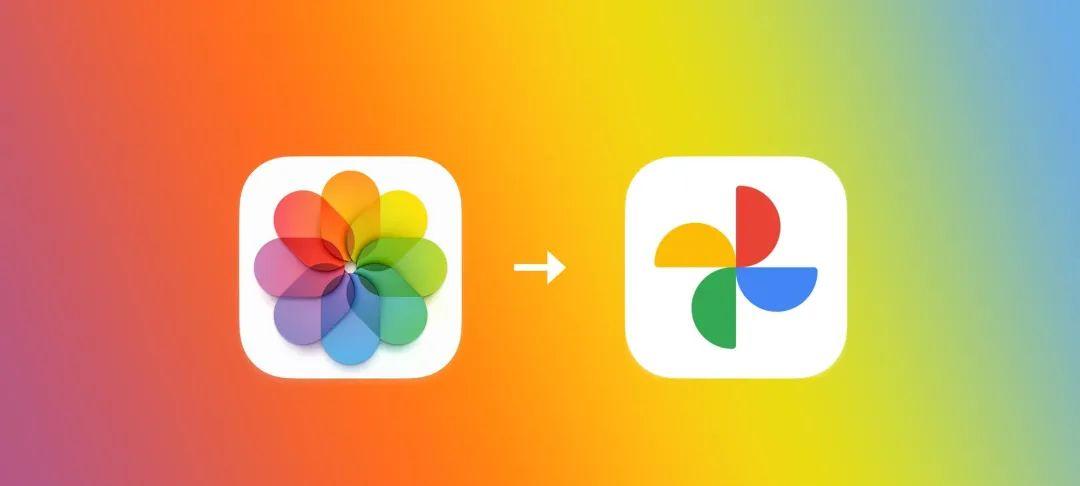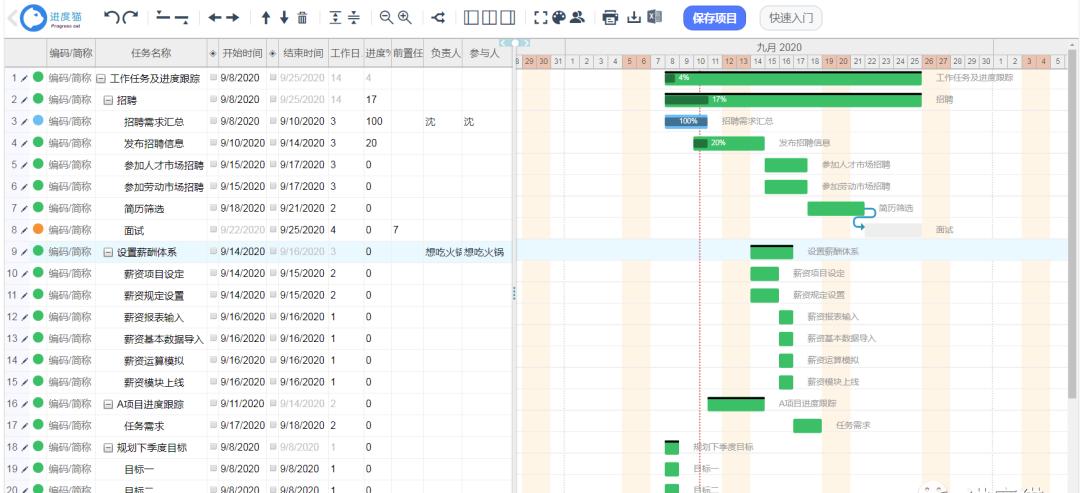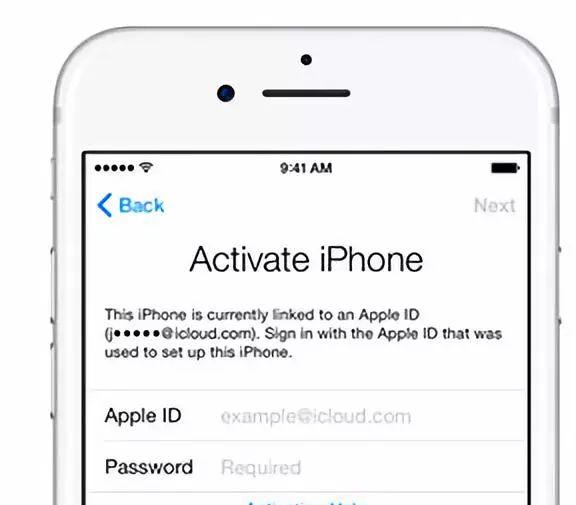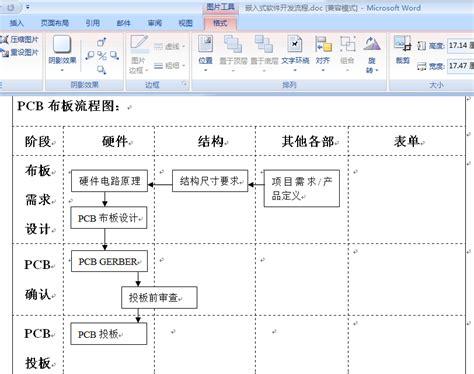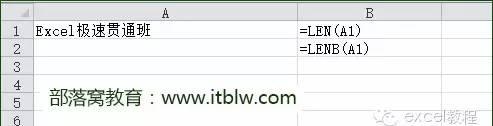闹得沸沸扬扬的苹果和 FBI 事件,终于在上周有了结果。事情的起因是 FBI 为了破案,需要解锁罪犯的 iPhone,请求苹果提供技术协助(俗称‘开后门’)。苹果则以‘保护用户隐私安全’为由拒绝了,Tim Cook 还为此写了一封震惊业界的公开信。

为此,特意制作了这份 iPhone 安全隐私保护指南,帮助你最大程度地提高 iPhone 及所有 iOS 设备的安全性,以免后顾之忧。
[懒人目录页]
锁屏设置不要掉以轻心:设置开屏密码、开启指纹验证、限制锁屏显示及操作、开启自动销毁功能;
不要让人知道你在哪:停止向他人分享地理位置、开启查找‘我的 iPhone’、禁用‘常去地点’、不发送诊断和用量数据、限制广告追踪;
不要让第三方乱用权限:限制 app 的位置追踪和数据访问,谨慎开放通讯录、摄像头等访问权限;
悄悄抹掉使用痕迹:禁用 Safari 自动填充、开启‘私人浏览’、定时销毁信息、隐藏照片;
给你的 Apple ID 更多保护:开启两步验证/双重认证、使用 app 专用密码;
结语:自己的隐私,需要自己的重视和保护。
一、锁屏设置不要掉以轻心
设置一个简单又难猜的密码
很多朋友都会设置四位数的锁屏密码,这个密码往往就是生日,安全系数实在太低了。现在教你一个更简单更安全的密码设置方法,以防锁屏密码被轻易撞破。
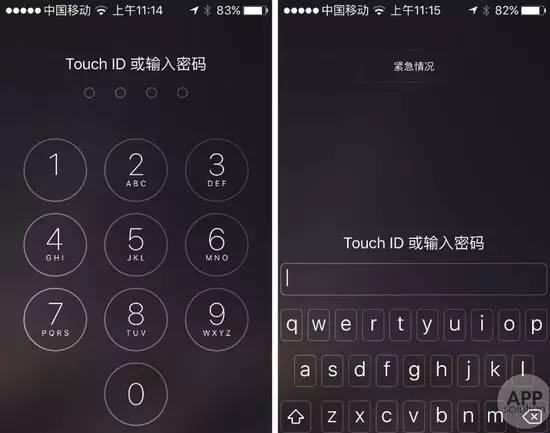
比起四位数锁屏密码,单个特殊字符密码更难猜更方便。设置完成后,那些想破解你手机密码的小坏蛋,估计看到全键盘就很崩溃了吧……
开启指纹验证
iPhone 5s 及以上的 iPhone 用户,可以开启指纹验证。同样在‘设置’- ‘Touch ID 与密码’,根据设置向导添加指纹,把 Touch ID 用于 iPhone 解锁。然后,注意保护好你的手指……
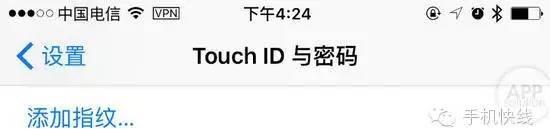 限制锁屏后的显示和操作
限制锁屏后的显示和操作
同样在‘Touch ID 与密码’里,把‘今天’和‘通知视图’关掉,就能避免他人在已经锁屏的情况下,看到自己的日程安排和未读通知。顺手把‘以信息回复’关掉,可以避免别人冒充你回复短信。
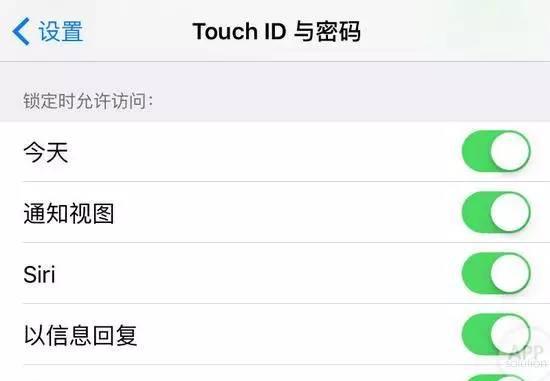 开启抹掉数据功能
开启抹掉数据功能
对,你没看错,这个就是折腾 FBI 超久,不敢暴力解锁的功能。它在‘Touch ID 与密码’菜单的最后,假如你连续 10 次输入错误密码,手机上的数据将全部被抹掉,家里有养小孩的朋友最好还是不要开启。
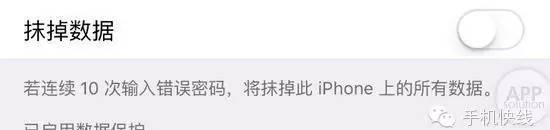 二、不要让人知道你在哪
二、不要让人知道你在哪
地理位置隐私十分重要,被不怀好意的人获取分分钟威胁生命安全,还有可能被另一半利用进行‘查岗’。不想被‘查岗’的就快快打开‘设置’- ‘隐私’- ‘定位服务’,里面需要设置的可多了。
停止向他人分享地理位置
‘共享我的位置’这个功能在旅游时比较有用,可以帮助别人找到你,以防走失。用不上的朋友可以在‘定位服务’中找到‘共享我的位置’,关闭位置共享。
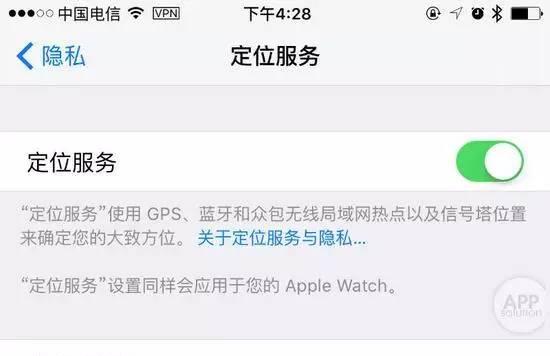 开启‘查找我的 iPhone’
开启‘查找我的 iPhone’
如果 iPhone 丢失或者被盗,开启这个功能能大大增加找回手机的几率。在‘定位服务’中拉到最后,点进‘系统服务’,第一个选项就是启用‘查找我的 iPhone’。不过建议从‘设置’-‘iCloud’-‘查找我的 iPhone’开启,因为这里还有一个‘发送最后的位置’选项。
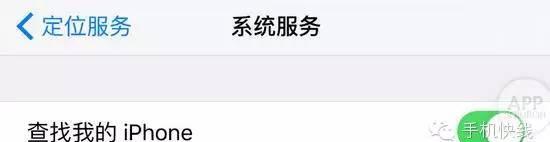
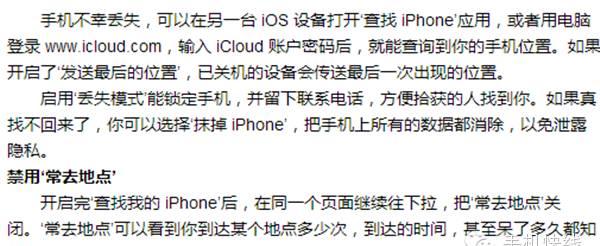
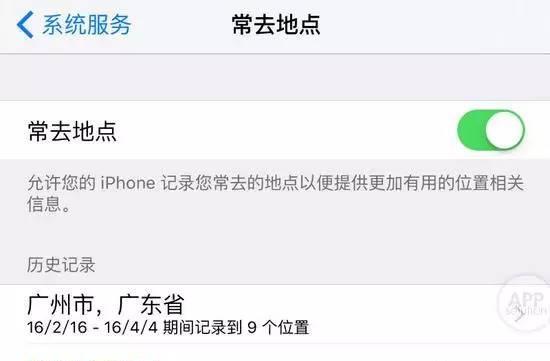 那句‘Big brother is watching at you。’是不是已经浮现在你脑海?
那句‘Big brother is watching at you。’是不是已经浮现在你脑海?
不发送诊断和用量数据
完成上述的步骤,我们可以退回‘隐私’,下拉至最后找到‘诊断与用量’,选择‘不发送’。
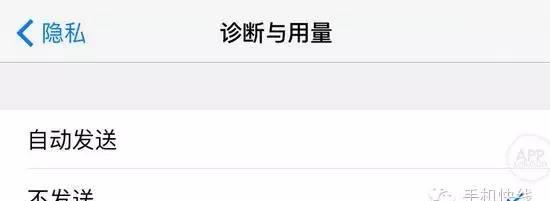
假如选择‘自动发送’,那么诊断和用量数据就会发给苹果,帮忙改进产品和服务。但鉴于诊断数据可能包括定位,我还是选择了‘不发送’。
限制广告追踪
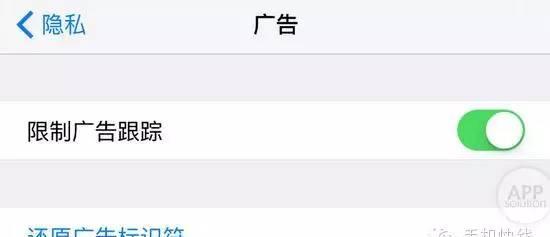 虽然广告数量并不会减少,不对口味的广告也会增多,但是我的兴趣可是隐私,哼!
虽然广告数量并不会减少,不对口味的广告也会增多,但是我的兴趣可是隐私,哼!
三、不要让第三方乱用权限
限制 app 的位置追踪和数据访问
即使你没有打开应用,某些应用还是会要求在后台调用你的位置。在‘设置’- ‘隐私’- ‘定位服务’里,你能找到要求调用位置的应用。不需要用到定位服务的,果断禁止它们访问位置信息吧。
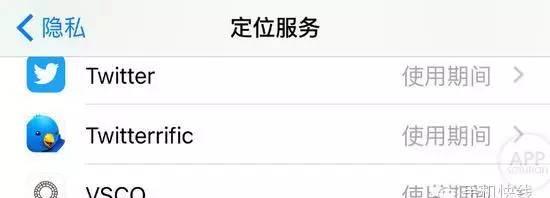 比如说,VSCOcam 我只用来修图,完全不会用到定位功能,就可以把它的访问位置权限取消。
比如说,VSCOcam 我只用来修图,完全不会用到定位功能,就可以把它的访问位置权限取消。
设置通讯录、摄像头等访问权限
返回 ‘隐私’,除了‘定位服务’外,手机还会记录很多重要数据。比较值得重视的有通讯录、日历、照片以及相机。
逐个选项点进去,你能看见分别有什么应用调取了手机的权限,根据实际需要开启或关闭。其实支付宝没太大必要调取通讯录的,把它关了吧。
四、悄悄抹掉使用痕迹
避免在浏览器中留下痕迹
Safari 会将用户名、密码和信用卡信息存储在 iCloud 钥匙串中。这意味着你可以无需手动输入用户名和密码即可登入账户。虽然这样做十分方便,但是总会让人觉得有点不放心。现在你可以选择关闭‘自动填充’功能解决。
点开‘设置’- ‘Safari’- ‘自动填充’,把联系信息、以前的名称和密码或者信用卡信息禁止。
返回至 Safari,在‘隐私与安全性’一栏中,把‘不跟踪’‘欺骗性网站警告’开启,然后阻止记录 Cookie,更安全地访问网页。
如果你和我一样用的是经常在网上搜奇奇怪怪的东西,那你肯定会无比痛恨浏览器自动显示搜索历史。其实你可以启用‘私人浏览’来解决这个问题。
使用‘私人浏览’模式,别人不会知道你看过什么样的网站,也不知道你曾经搜索过什么。当然,‘私人浏览’默认不会启用‘自动填充’。
更多 Safari 使用技巧,可以看看这篇文章。
定时销毁信息
打开‘隐私’- ‘信息’,下拉至末尾, 把音频信息和视频信息的过期时间改为‘ 2 分钟后’,这样音频和视频信息就会在发出去或收到的 2 分钟后从对话记录中移除。
隐藏羞羞的照片
这张照片将从‘时刻’‘精选’和‘年度’中隐藏起来,但是你仍然可以在‘相簿’里找到。它被藏在一个名为‘已隐藏’的相簿里。(为什么就不能自定义名字呢!)
五、给你的 Apple ID 更多保护
开启两步验证
开启两步验证后,登录 iCloud 除了需要输入账户密码,你可以选择发送验证码到‘受信任设备’或手机上进行第二步验证,增加 iCloud 账号的安全性。

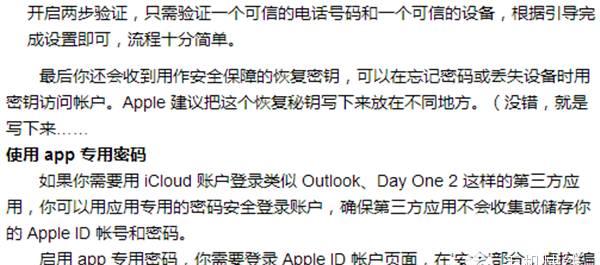

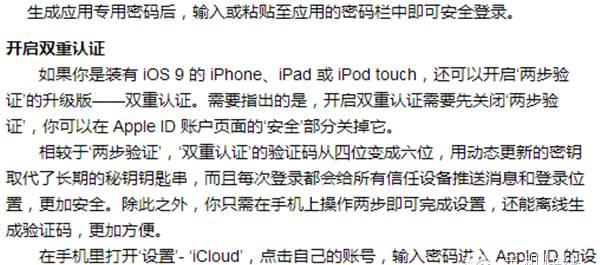
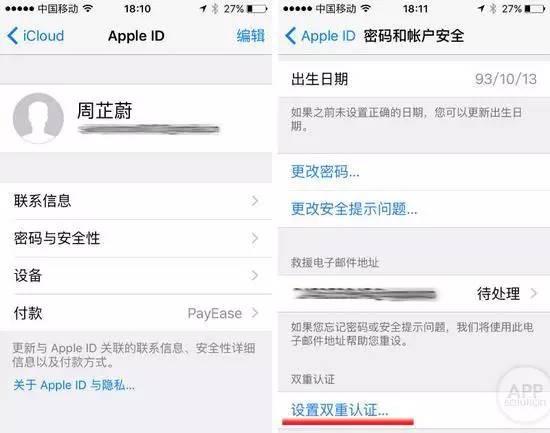 结语
结语
最后,奉劝各位使用 iPhone 的朋友尽量不要越狱,不慎下载了有贼心的 app ,你的隐私很容易泄露。哦!这里还有一个防止密码泄露的小技巧——在输入密码时降低屏幕亮度,身边的人就不容易看到你输入了什么。
介绍了这么多方法,你可能会觉得完整跟着操作一遍有点麻烦。但是这点小麻烦,和隐私泄露带来的后果比起来又算得了什么呢?
自己的隐私,需要自己的重视和保护。
苹果手机专卖店诚招代理,欢迎加入团队 有意者请联系主V信:wjb-changemyself



小编在这拜谢您的阅读,希望您可以帮助小编〔分享〕出去,传播一些积极正面的信息,让世界多一点爱。再次感谢!!!